Почта ЯндексСервисы
Как убрать рекламу в Яндекс Почте
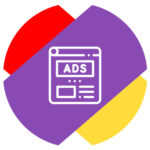 Реклама — нормальная практика для сервисов и сайтов, которые представлены в интернете. Она позволяет им выживать и получать доход, чтобы дальше развиваться. Яндекс — не исключение, и сервис Яндекс Почта, который требует серьезных ресурсов, тоже показывает рекламу пользователям, чтобы иметь заработок.
Реклама — нормальная практика для сервисов и сайтов, которые представлены в интернете. Она позволяет им выживать и получать доход, чтобы дальше развиваться. Яндекс — не исключение, и сервис Яндекс Почта, который требует серьезных ресурсов, тоже показывает рекламу пользователям, чтобы иметь заработок.
Но некоторым пользователям Яндекс Почты реклама может сильно мешать работать. В таком случае есть возможность ее отключить. В этой статье рассмотрим способы убрать рекламу в Яндекс Почте.
Оглавление
Где показывается реклама в Яндекс Почте
В почте Яндекс есть два основных места, где размещается реклама в версии для компьютеров:
- Рекламная строка сверху — над списком писем. Самый неприятный блок рекламы, поскольку он очень похож на входящее письмо по внешнему виду, и часто пользователи нажимают на него, когда хотят прочитать письмо.
- Рекламный блок в сайдбаре — слева от списка писем, под основным меню. Там расположен не один, а несколько рекламных блоков, которые идут в ряд. Чем ниже пользователь листает список писем, тем большее количество рекламных блоков он видит в сайдбаре.
В мобильной версии Яндекс Почты в браузере рекламные блоки встраиваются напрямую в ленту. Один расположен сверху, над всем списком писем, а другие прямо в ленте других сообщений.
В приложении Яндекс Почта основной рекламный блок находится сверху над списком писем.
Как убрать рекламу в Яндекс Почте
Есть несколько способов избавиться от навязчивой рекламы в Яндекс Почте. Мы рассмотрим три из них — отключение рекламы в версии почтового клиента для компьютеров, в приложении Яндекс Почта и на всех платформах.
Как убрать рекламу в Яндекс Почте на всех платформах
Сама компания Яндекс предлагает решение для пользователей, которых отвлекает навязчивая реклама в почте. Можно заплатить определенную сумму (от 99 рублей в месяц), чтобы отключить рекламу для аккаунта на всех устройствах.
Чтобы это сделать, нажмите на кнопку “Отключить рекламу”, которая находится под списком папок в аккаунте Яндекс Почты.
Далее выберите нужный тариф. Оба они полностью отключают рекламу, но более дорогой предлагает также дополнительные привилегии на Яндекс Диске.
Введите номер карты и оплатите покупку.
После оплаты подписки во всех версиях Яндекс Почты, где вы используете аккаунт с оплаченной подпиской, будет отключена реклама.
Как убрать рекламу в приложении Яндекс Почты на телефоне
Многие пользователи приложения Яндекс Почта на телефоне даже не знают, что есть возможность бесплатно отключить показ рекламы. Делается это прямо в настройках приложения. Нужно вызвать основное меню, нажав на три полоски в левом верхнем углу.
Далее выбрать пункт “Настройки”.
Перейти в раздел “Общие”.
Пролистать вниз и деактивировать переключатель у пункта “Включить рекламу”.
После этого реклама не будет показываться в приложении.
Как убрать рекламу в Яндекс Почте на компьютере
Способ для компьютеров, который мы рассмотрим здесь для отключения рекламы — это использование расширения для браузера.
Установите расширение из магазина расширений для браузера. В случае с Google Chrome, надо нажать на значок меню в правом верхнем углу браузера и перейти в пункт “Настройки”.
В левом меню нажмите на пункт “Расширения”.
Нажмите слева вверху на меню расширений.
И выберите “Открыть интернет-магазин Chrome”.
Теперь необходимо найти расширение uBlock Origin — сделайте это используя поиск.
Установите расширение, нажав на соответствующую кнопку.
А после подтвердите установку расширения.
После этого расширение будет установлено и сразу начнет работать. Реклама перестанет отображаться на странице Яндекс Почты в браузере с компьютера.
Как убрать рекламную строку в Яндекс Почте
Отдельно отметим, что если блокировка рекламы не срабатывает, но рекламный блок мешает, например, чтобы сделать скриншот, можно использовать функцию затирания элементов от uBlock Origin. Нажмите на значок расширения на панели браузера и выберите опцию “Затирание элементов”.
Наведите на рекламный блок — он подсветится.
Когда вы нажмете на него — блок пропадет.
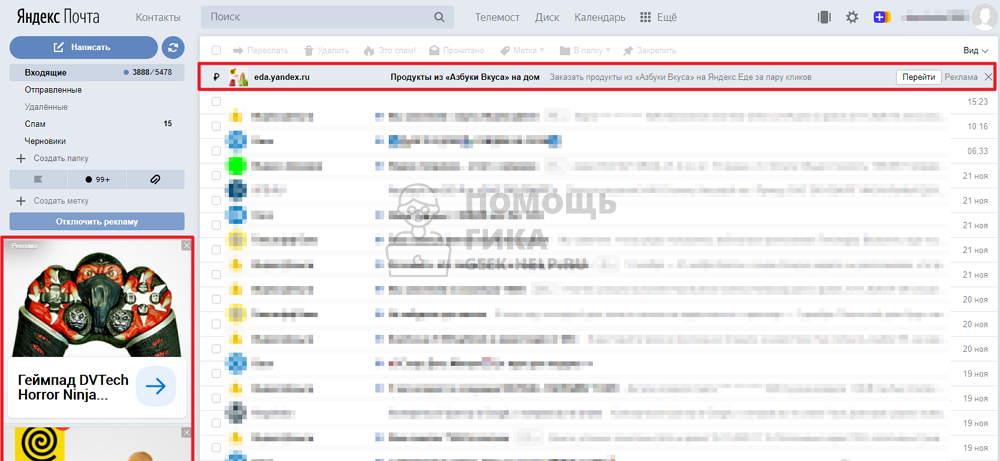
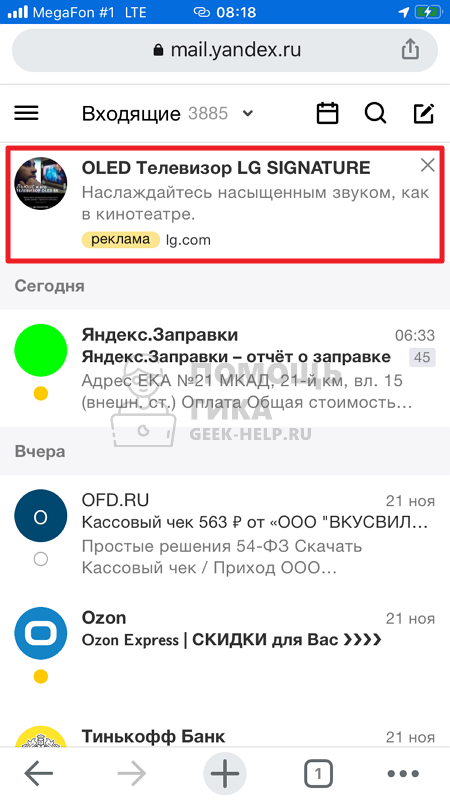
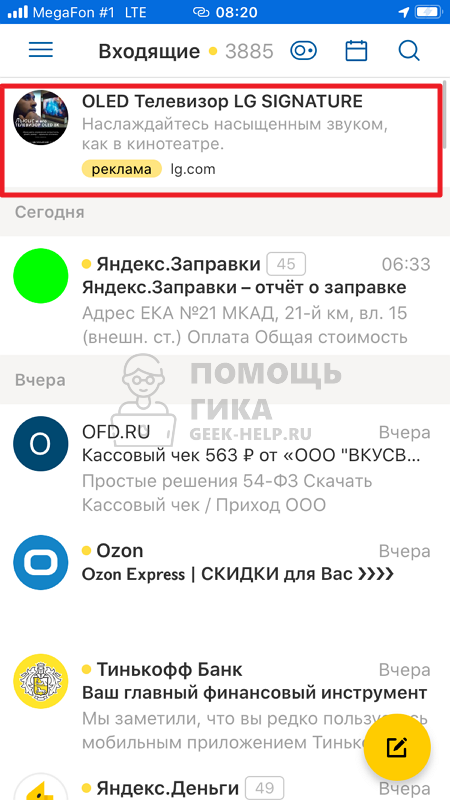
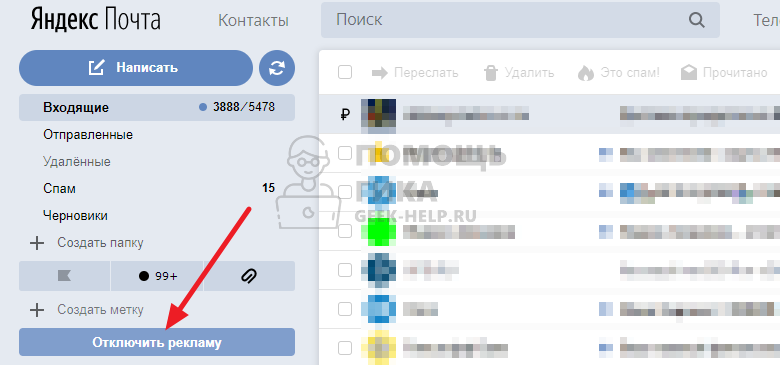
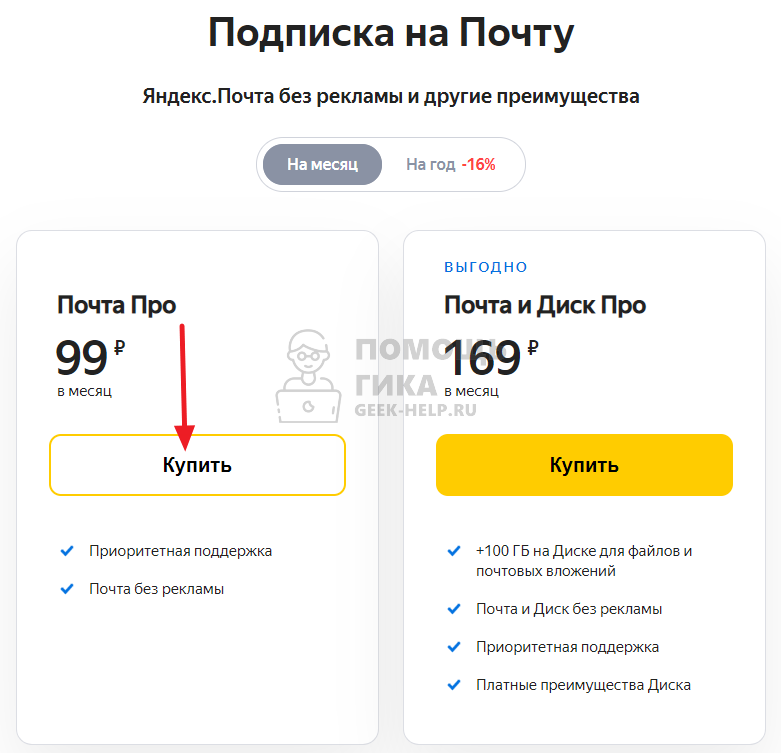
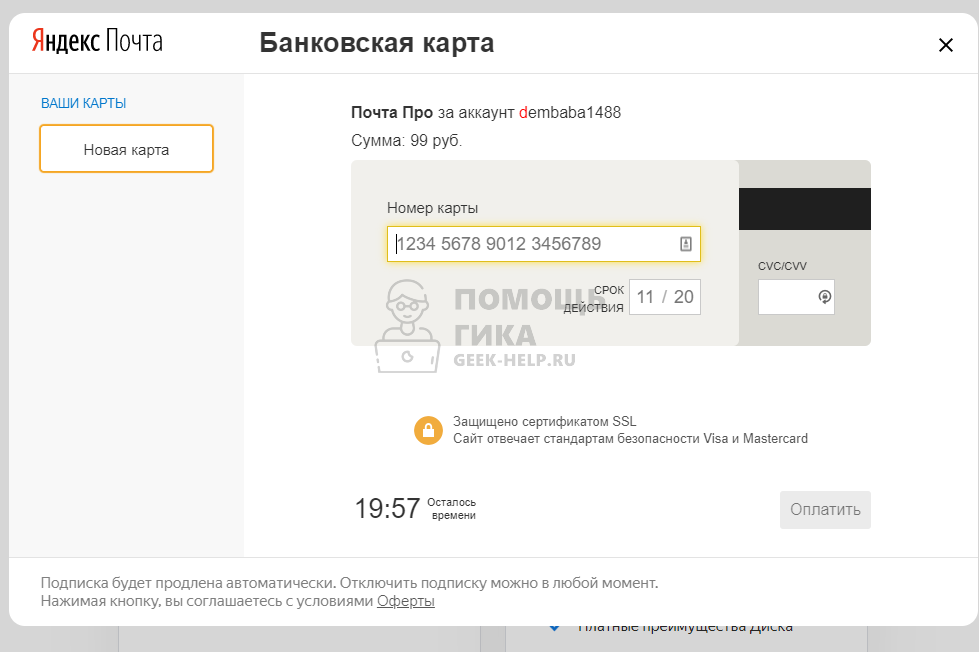
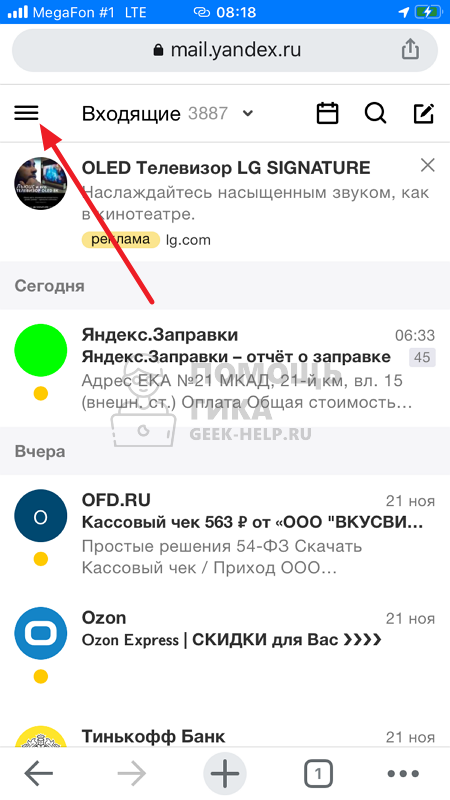
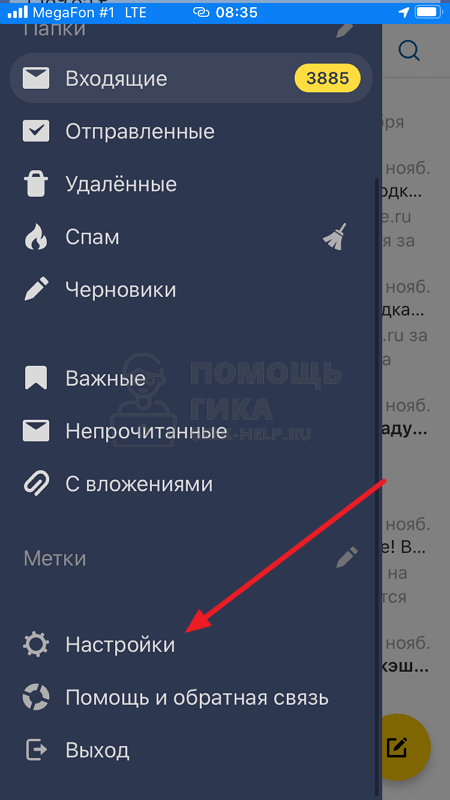
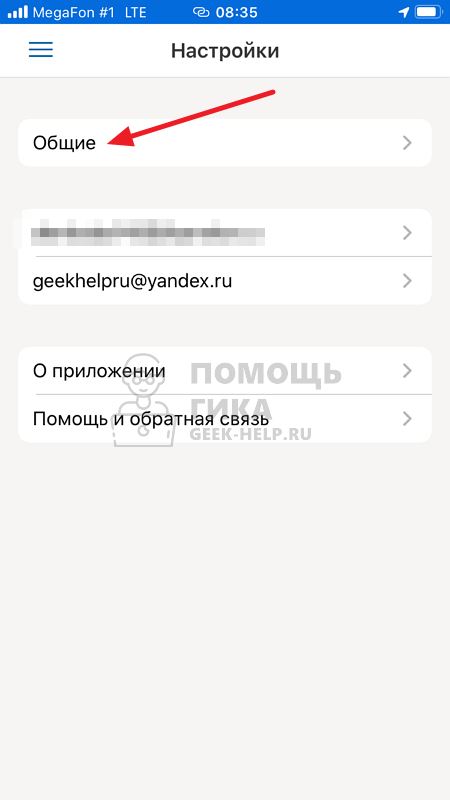
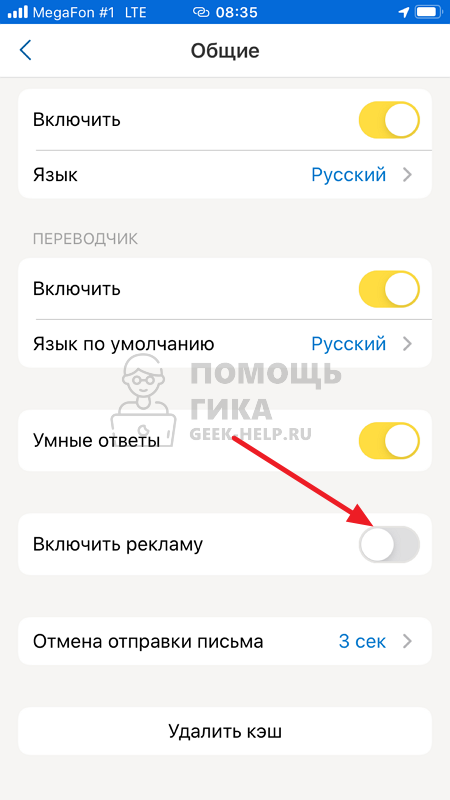
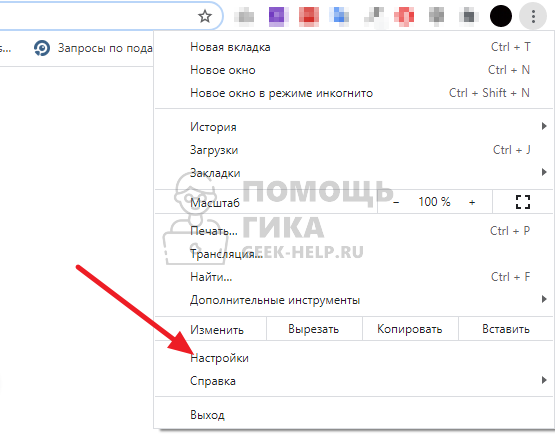
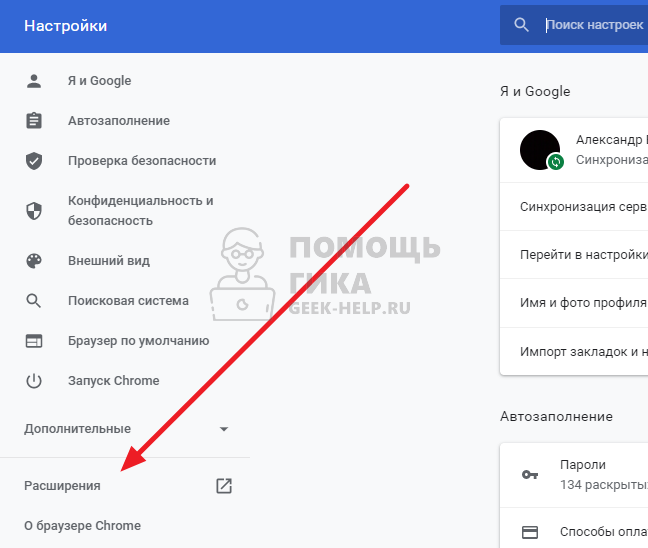
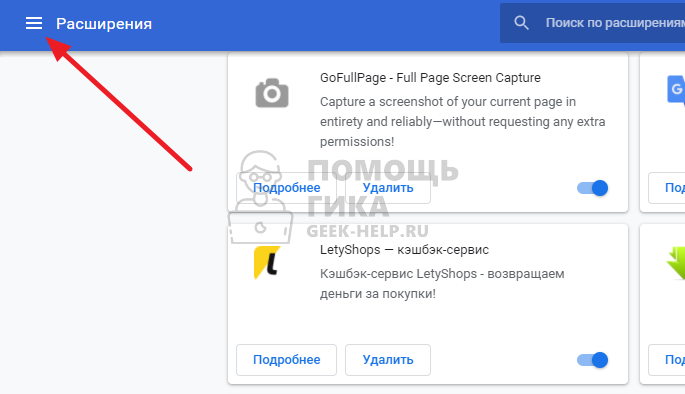

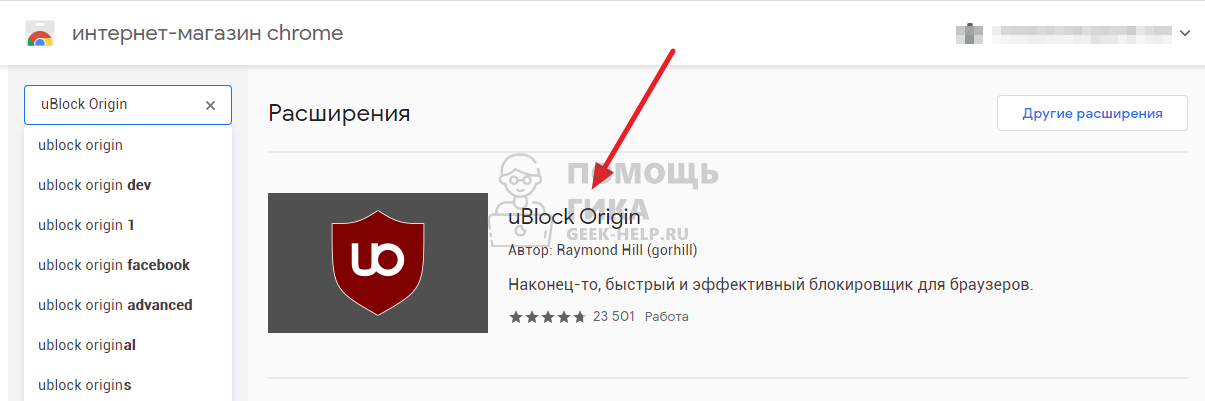
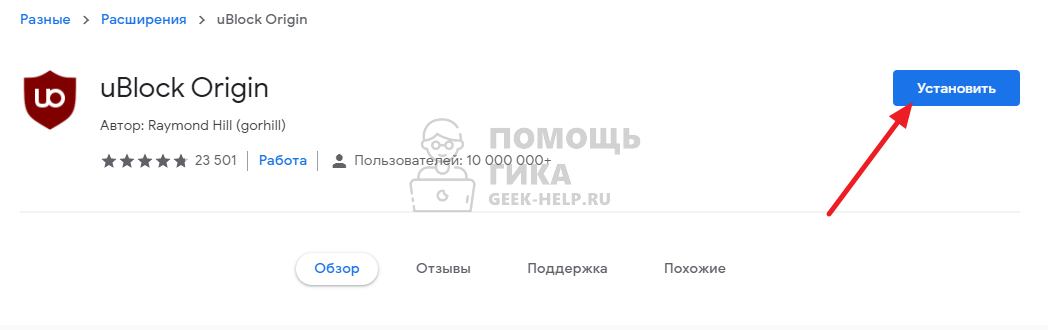
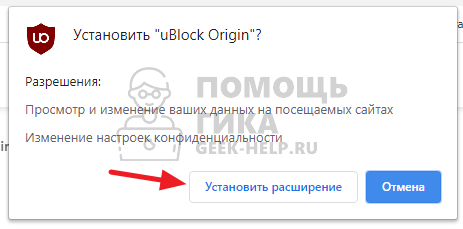
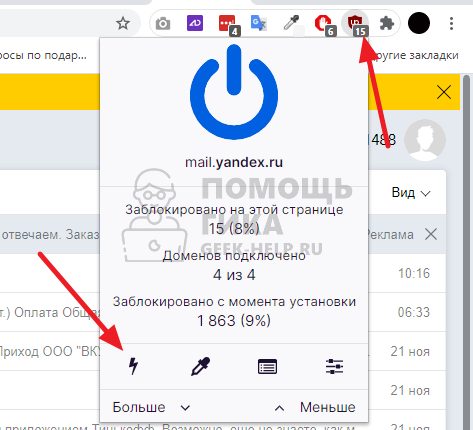
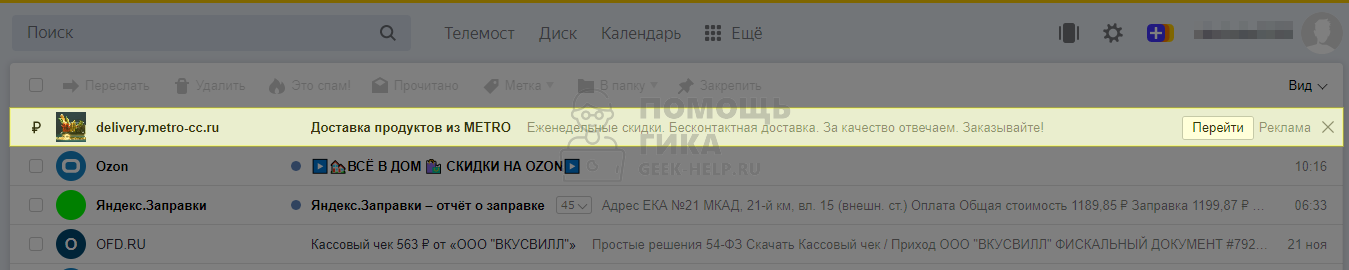
Комментарии и ответы на вопросы